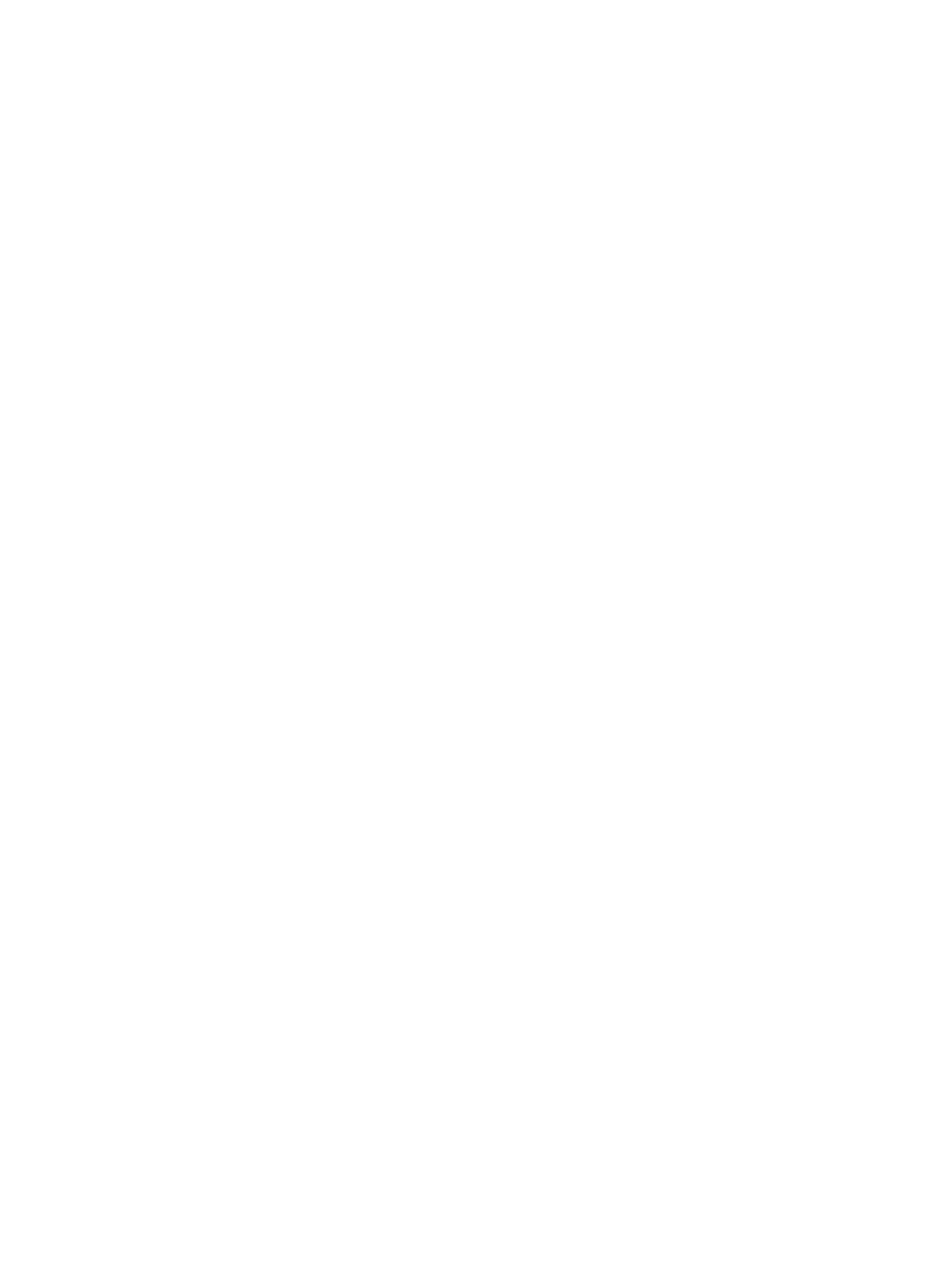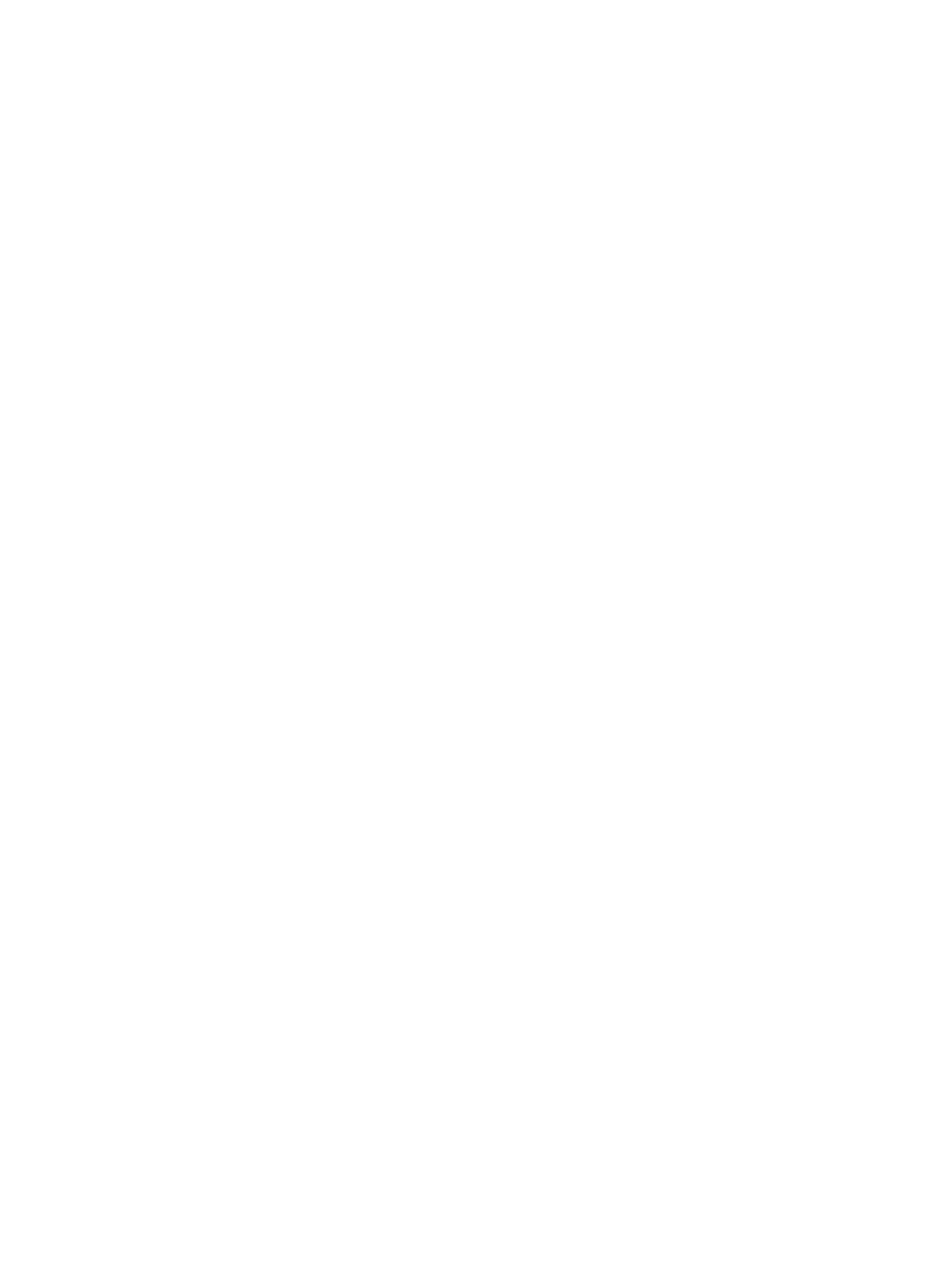
6
Wymiana pojemników z tuszem. . . . . . . . . . . . . . . . . . . . . . . . . . . . . . . . . . . . . . . . . . . 86
Instrukcje wyrównania pojemników z tuszem . . . . . . . . . . . . . . . . . . . . . . . . . . . . . . . . . . 88
Drukowanie z uyciem jednego pojemnika z tuszem. . . . . . . . . . . . . . . . . . . . . . . . . . . . . 89
Instrukcje kalibracji kolorów. . . . . . . . . . . . . . . . . . . . . . . . . . . . . . . . . . . . . . . . . . . . . . 89
Instrukcje wymiany zbiornika zuytego tuszu . . . . . . . . . . . . . . . . . . . . . . . . . . . . . . . . . . 90
Wskazówki i zasoby diagnostyczne . . . . . . . . . . . . . . . . . . . . . . . . . . . . . . . . . . . . . . . . . . 91
Ogólne wskazówki diagnostyczne . . . . . . . . . . . . . . . . . . . . . . . . . . . . . . . . . . . . . . . . . 91
Rozwizywanie problemów z drukowaniem. . . . . . . . . . . . . . . . . . . . . . . . . . . . . . . . . . . . . 93
Drukarka niespodziewanie wyłcza si. . . . . . . . . . . . . . . . . . . . . . . . . . . . . . . . . . . . . . 93
Wszystkie kontrolki drukarki mrugaj . . . . . . . . . . . . . . . . . . . . . . . . . . . . . . . . . . . . . . . 93
Brak reakcji ze strony drukarki (urzdzenie nie drukuje) . . . . . . . . . . . . . . . . . . . . . . . . . . 93
Drukarka nie przyjmuje pojemnika z tuszem . . . . . . . . . . . . . . . . . . . . . . . . . . . . . . . . . . 94
Drukowanie trwa długo. . . . . . . . . . . . . . . . . . . . . . . . . . . . . . . . . . . . . . . . . . . . . . . . . 94
Wydrukowana została pusta strona . . . . . . . . . . . . . . . . . . . . . . . . . . . . . . . . . . . . . . . . 95
Brakujcy lub niewłaciwy element na stronie . . . . . . . . . . . . . . . . . . . . . . . . . . . . . . . . . 95
Rozmieszczenie tekstu i elementów graficznych jest niewłaciwe . . . . . . . . . . . . . . . . . . . . 96
Słaba jakoć druku i nieoczekiwane rezultaty . . . . . . . . . . . . . . . . . . . . . . . . . . . . . . . . . 98
Drukowane s niezrozumiałe znaki . . . . . . . . . . . . . . . . . . . . . . . . . . . . . . . . . . . . . . . . 99
Tusz rozmazuje si . . . . . . . . . . . . . . . . . . . . . . . . . . . . . . . . . . . . . . . . . . . . . . . . . . . 100
Tusz nie wypełnia całkowicie tekstu lub elementu graficznego . . . . . . . . . . . . . . . . . . . . . 101
kolory wyblakłe lub zmatowiałe . . . . . . . . . . . . . . . . . . . . . . . . . . . . . . . . . . . . . . . . . . 101
Kolory s drukowane w odcieniach szaroci . . . . . . . . . . . . . . . . . . . . . . . . . . . . . . . . . 101
Drukowane s niewłaciwe kolory . . . . . . . . . . . . . . . . . . . . . . . . . . . . . . . . . . . . . . . . 103
Kolory na wydruku rozmywaj si . . . . . . . . . . . . . . . . . . . . . . . . . . . . . . . . . . . . . . . . 103
Kolory s niewłaciwie uszeregowane . . . . . . . . . . . . . . . . . . . . . . . . . . . . . . . . . . . . . 104
Brakuje kropek lub linii w wydrukowanym tekcie lub grafice. . . . . . . . . . . . . . . . . . . . . . 104
Rozwizywanie problemów z podawaniem papieru . . . . . . . . . . . . . . . . . . . . . . . . . . . . . . 105
Materiał nie jest pobierany z podajnika . . . . . . . . . . . . . . . . . . . . . . . . . . . . . . . . . . . . 105
Ukony papier . . . . . . . . . . . . . . . . . . . . . . . . . . . . . . . . . . . . . . . . . . . . . . . . . . . . . . 105
Problem z wyjciem papieru . . . . . . . . . . . . . . . . . . . . . . . . . . . . . . . . . . . . . . . . . . . . 105
Usuwanie zacitego papieru . . . . . . . . . . . . . . . . . . . . . . . . . . . . . . . . . . . . . . . . . . . . 105
Diagnostyka problemów z instalacj . . . . . . . . . . . . . . . . . . . . . . . . . . . . . . . . . . . . . . . . . 109
Problemy z drukowaniem strony zawierajcej wzory wyrównania.. . . . . . . . . . . . . . . . . . 109
Problemy z instalowaniem oprogramowania . . . . . . . . . . . . . . . . . . . . . . . . . . . . . . . . . 109
Problemy z konfiguracj łcznoci bezprzewodowej 802.11 lub Bluetooth. . . . . . . . . . . . 110
A Informacje o kontrolkach drukarki
Przyciski i kontrolki drukarki . . . . . . . . . . . . . . . . . . . . . . . . . . . . . . . . . . . . . . . . . . . . . . . 113
Sekwencje kontrolek drukarki . . . . . . . . . . . . . . . . . . . . . . . . . . . . . . . . . . . . . . . . . . . . . . 114
B Materiały eksploatacyjne i akcesoria HP
Zamawianie materiałów drukarskich w internecie . . . . . . . . . . . . . . . . . . . . . . . . . . . . . . . . 119
Akcesoria. . . . . . . . . . . . . . . . . . . . . . . . . . . . . . . . . . . . . . . . . . . . . . . . . . . . . . . . . . . . 119
Materiały eksploatacyjne . . . . . . . . . . . . . . . . . . . . . . . . . . . . . . . . . . . . . . . . . . . . . . . . . 120
Pojemniki z tuszem . . . . . . . . . . . . . . . . . . . . . . . . . . . . . . . . . . . . . . . . . . . . . . . . . . . 120
Materiały HP . . . . . . . . . . . . . . . . . . . . . . . . . . . . . . . . . . . . . . . . . . . . . . . . . . . . . . . 120
C Pomoc i gwarancja
Uzyskiwanie pomocy elektronicznej. . . . . . . . . . . . . . . . . . . . . . . . . . . . . . . . . . . . . . . . . . 131
Uzyskiwanie pomocy telefonicznej HP . . . . . . . . . . . . . . . . . . . . . . . . . . . . . . . . . . . . . . . . 131
Przed telefonem . . . . . . . . . . . . . . . . . . . . . . . . . . . . . . . . . . . . . . . . . . . . . . . . . . . . . 131
Numery pomocy telefonicznej . . . . . . . . . . . . . . . . . . . . . . . . . . . . . . . . . . . . . . . . . . . 132
Owiadczenie o ograniczonej gwarancji firmy Hewlett-Packard . . . . . . . . . . . . . . . . . . . . . . 136
D Informacje wymagane przepisami
owiadczenie FCC . . . . . . . . . . . . . . . . . . . . . . . . . . . . . . . . . . . . . . . . . . . . . . . . . . . . . 139
owiadczenie EMI (Korea) . . . . . . . . . . . . . . . . . . . . . . . . . . . . . . . . . . . . . . . . . . . . . . . . 139